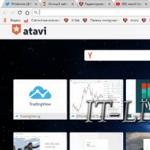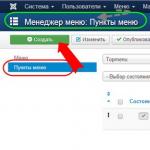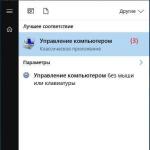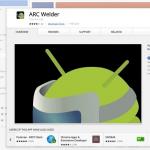Der Laptop beginnt sofort mit voller Leistung. So machen Sie Ihren Computer schneller
Das Problem wurde mehrfach im Internet und bei einem Anruf bei uns angesprochen. Dieser Artikel wurde mehrfach überarbeitet und da wir sicherstellen möchten, dass der Inhalt der Website relevant und zuverlässig ist, mussten wir den Artikel praktisch neu schreiben. Was können Sie also tun, um die Leistung Ihres Computers oder Laptops zu steigern?
Die Erfahrung all der Jahre der Arbeit als Computer- und Laptop-Reparaturtechniker hat gezeigt, dass der einfachste, effektivste und schnellste Weg ist:
- Optimierung des Softwarebetriebs;
- Komponenten durch effizientere ersetzen
Optimierung der Softwareleistung
Lass uns anfangen. PC-Anwender beschäftigen sich seit jeher mit der Optimierung von Software, insbesondere als RAM viel Geld kostete und der Kampf um jedes Megabyte RAM ging. Die Zeiten haben sich geändert – RAM ist im Preis gesunken und Sie können Terabyte RAM in einen Computer einbauen.
Aber wenn früher, könnte diese Optimierung zu einer erheblichen Leistungssteigerung führen. Jetzt sollte eine solche Optimierung nur für Programme durchgeführt werden, die beim Systemstart automatisch geladen werden. Diese. Jede Softwareoptimierung eines modernen Computers ist im Wesentlichen eine Startup-Optimierung.
Für erfahrenere Benutzer kann ich einen Life-Hack anbieten. Möchten Sie, dass Ihr Laptop schneller arbeitet und Sie reibungsloser und komfortabler daran arbeiten können? Deinstallieren Sie Ihr Antivirenprogramm und . Das ist übrigens kein Scherz; ich persönlich habe seit mehr als einem Jahr kein Antivirenprogramm mehr auf meinem Arbeitslaptop verwendet. Ich habe versucht, es irgendwie zu installieren, aber nachdem ich ohne gearbeitet hatte, wurde mir klar, dass ich nicht bereit war, meine Zeit für die höhere Sicherheit zu bezahlen, die das Antivirenprogramm bietet. Aber dieser Ansatz ist eine rein individuelle Angelegenheit: Wenn Sie soziale Netzwerke mögen, auf neuen Seiten surfen, Boulevardzeitungen im Internet lesen und blinkenden Banner-Links folgen, ist ein Antivirenprogramm ein Muss.
Die oben genannten Informationen gelten für alte Laptops, Computer mit geringer Leistung und recht moderne, aber nicht leistungsstark genug Geräte: Netbooks, Laptops, Tablets – ein Antivirenprogramm kann deren Betrieb erheblich verlangsamen.Zum Schutz vor Viren ist es besser, automatische Windows-Systemupdates zu aktivieren und regelmäßige Scans mit einem Antivirenprogramm durchzuführen, das nur bei Bedarf ausgeführt wird.
Der Antiviren-Vorgang, der übrigens nicht länger als 5 Minuten dauert, kann höchstens 2-3 Mal pro Woche abends durchgeführt werden, bevor der Computer ausgeschaltet wird. Machen Sie sich bereit fürs Bett? Schalten Sie es nicht gleich aus – schalten Sie den schnellen Virenscan ein!

Zusammenfassen. Die Softwareoptimierung besteht darin, den Start von unnötigen Programmen zu befreien (vollständige Entfernung nicht verwendeter Programme) und das Antivirenprogramm zu entfernen (sofern die Art des Verhaltens im Internet und die Möglichkeit, spezielle Programme zu verwenden, dies zulassen). Manchmal reicht es aus, Ihren Computer schneller zu machen. Sie lassen mich nicht lügen – das hilft oft, besonders bei älteren Computern.
Hardware-Optimierung, Computer-Upgrade
Hardware-Optimierung oder -Upgrade ist immer eine finanzielle Investition, aber sie lohnt sich, da Sie mit dieser Methode die Systemleistung global steigern können. Um einen PC zu beschleunigen, können Sie buchstäblich alles im Computer aufrüsten und für jeden investierten Dollar eine andere Effizienz erzielen.
Nachfolgend finden Sie eine Liste von Komponenten in der Reihenfolge abnehmender Effizienz und sich verschlechterndem Verhältnis von investiertem Dollar/Upgrade-Effizienz, die durch effizientere Komponenten ersetzt werden können, um die Reaktionsgeschwindigkeit von Programmen und dem Betriebssystem auf Benutzeranfragen zu erhöhen.
Welche Komponenten verändern die Leistung eines Computers (Laptops) radikal zum Besseren?
Die Erhöhung der Menge an „RAM“ (RAM, RAM) führt zu einer Leistungssteigerung von bis zu 500 %, insbesondere bei Spielen (Gameplay) und schweren Anwendungen;
Der Austausch einer herkömmlichen Festplatte durch ein schnelles und modernes Solid-State-Laufwerk (SSD) erhöht die Ladegeschwindigkeit des Betriebssystems um 500–1000 %, erhöht die Leistung in Spielen (Spielstart) und die Reaktionsgeschwindigkeit bei anspruchsvollen Anwendungen (AutoCad, 3Dmax). );
Der Austausch einer Grafikkarte (GPU) führt nur bei modernen 3D-Spielen und Anwendungen, die das gleiche 3D verarbeiten (PhotoShop, AutoCad, 3Dmax), zu einer Leistungssteigerung. Eine moderne Hochleistungs-Grafikkarte ist kein billiges Gerät und wird daher nur für bestimmte Aufgaben gekauft, normalerweise für Spiele.
Der Austausch des Zentralprozessors sollte nur als letztes Mittel erfolgen, da die Kosten hoch sind und Leistungssteigerungen nur beim Austausch der gesamten Systemplattform zu beobachten sind. Daher tauschen wir die CPU nur dann aus, wenn andere Arten von Upgrades nicht die erforderliche Leistung erbringen oder höchstwahrscheinlich nicht liefern werden.
Ein hochwertiges Motherboard und ein leistungsstarkes Netzteil in einem Computer beeinträchtigen die Leistung im Allgemeinen nicht, aber auf ihrer Basis können Sie ein produktives und stabiles System schaffen. Diese Komponenten sind in größerem Maße für die Stabilität und Zuverlässigkeit des gesamten Computers (dies gilt für einen Desktop-PC), seine Funktionalität (Unterstützung für USB 3.0, SATA 3.0 usw.) und in geringerem Maße verantwortlich – für die Dund Geschwindigkeit des Computers.
Frage: Nach anspruchsvollen Spielen dreht der Laptop-Lüfter auf Hochtouren
Nach anspruchsvollen Spielen dreht der Laptop-Lüfter auf Hochtouren. Dies kann nur durch vollständiges Herunterfahren des Computers behoben werden. Sagen Sie mir, was das Problem sein könnte. Laptop Toshiba Satellite C850-D2K: Intel i3 2,2 GHz, AMD Radeon 7610M. Betriebssystem Windows 7 Ultimate.
Antwort: Ich habe versucht, Aida 64 zu laden, das Problem blieb bestehen. Höchstwahrscheinlich handelt es sich um ein BIOS-Problem.
Frage: Der Laptop arbeitet nicht mit voller Leistung
Antwort: werdr777
Zitat:
Zitat:
Aktualisieren Sie auf keinen Fall das BIOS! Ändern Sie dort keine Einstellungen.
Ich empfehle Ihnen, Windows erneut von Grund auf neu zu installieren und anschließend nur die nativen Treiber vom DNS zu installieren. Wenn Ihr Betriebssystem dies nicht unterstützt, installieren Sie das Betriebssystem, das über die DNS-Treiber verfügt.
Dann installieren Sie Ihr Spiel und nichts anderes, führen Sie keine Optimierer oder Verbesserer aus.
Setzen Sie die BIOS-Einstellungen auf die Standardeinstellungen zurück.
Das ist alles.
Frage: E1-771g (Pegatron VA70/VG70 Rev 2.1) Der Kühler läuft auf Hochtouren
Hallo zusammen. Sie brachten den oben genannten Laptop mit einem Problem: Der Kühler läuft mit voller Leistung.
Die Nabe hat sich nicht verändert, sie ist original. Die Temperaturen sind ok. Ich habe das BIOS geflasht, kein Ergebnis.
So wie ich es verstehe, brauchen Sie eine Müllkippe mit einem sauberen ME. Bitte helfen Sie mir, es zu finden. Leider konnte ich es hier im Forum nicht finden. (Es gibt eine Müllkippe, nur dreckig).
Antwort:
valohadjeday schrieb:
mechnn schrieb:
Es funktioniert, nur der Kühler dreht sich wie verrückt.
Nun ja, es gibt keinen UEFI-Bereich, das heißt in diesem Laptop
Dann versuch es mal
Dort ist ME sauber und der Rest ist wie er war
Pure ME hat nicht geholfen. Beim Start gibt es weiterhin ein Problem. Das bedeutet, dass wir woanders graben müssen. Was könnte es sonst sein?
Frage: Die UP-Taste funktioniert nun als PageDown-Taste
Auf dem Acer Aspire V-Laptop funktionierte die UP-Taste nun als PageDown-Taste. Für mich nichts, zumal ich nicht einmal weiß, wie ich den Wert des Schlüssels ändern kann. Es ist nur so, dass eines Tages, als ich den „Pfeil nach oben“ gedrückt habe, anstatt nach oben zu scrollen, alles nach unten gescrollt hat, genau wie beim Drücken von „PageDown“. Vielleicht ist jemand darauf gestoßen und kann etwas raten.
Antwort:
Vielleicht ist jemand darauf gestoßen und kann etwas raten.
Lesen Sie die Anleitung Ihres Laptops!
Es gibt einen ganzen Abschnitt über Funktionstasten und eine Methode zum Umschalten dieser Tasten.
Frage: Der Laptop begann nur in der Nähe des Routers WLAN zu empfangen
Guten Tag.
Vor einer Woche begann der Laptop, weiter als einen Meter vom Router entfernt den WLAN-Empfang zu verweigern, ich ging zu Freunden - die gleiche Geschichte, ich habe Windows auf Werkseinstellungen zurückgesetzt, die Treiber geändert - nichts hilft, und gestern ist mir das aufgefallen, als Der Laptopdeckel ist geschlossen, WLAN wird wie zuvor empfangen und sobald man den Deckel anhebt, verschwindet es sofort. Was ist das Problem?
Helfen Sie mir bitte.
Antwort: Die meisten Laptops verfügen über eine im Monitor integrierte Wafer-Antenne, d. h. Entlang der Kontur der Monica befindet sich eine Antenne, von der aus ein kleiner dünner Draht zum Modul verlegt wird.
Nachricht von RomanVg
Wenn der Laptopdeckel geschlossen ist, wird WLAN wie zuvor empfangen, aber sobald man den Deckel anhebt, verschwindet es sofort
Vermutlich ist die Wafer-Verkabelung an der Stelle unterbrochen, an der sie auf den Laptop-Bildschirm umschaltet. Zerlegen Sie den Laptop vollständig (oder geben Sie ihn besser an Spezialisten) und verfolgen Sie die Verkabelung des Wafers. Sie werden es wahrscheinlich nicht ersetzen können, aber sobald Sie die Bruchstelle gefunden haben, können Sie zumindest versuchen, etwas Zinn fallen zu lassen.
Frage: Der Akku des Compaq 610 wird nicht aufgeladen. Wenn der Ladevorgang ausgeschaltet ist, funktioniert der Laptop nicht. [email protected] Was zu tun ist?
Der Akku des Compaq 610 wird nicht geladen. Wenn der Ladevorgang ausgeschaltet ist, funktioniert der Laptop nicht. Was zu tun ist?
Antwort:Überprüfen Sie wie üblich den Akku eines anderen Laptops und schließen Sie ihn an einen bekanntermaßen funktionierenden Laptop an.
Frage: Nicht volle Leistung, aber niedrige FPS
Ich starte das Spiel „The Witcher 3“. Laptop-Parameter sind höher als empfohlen. fps 25-31 (abhängig von den Videoeinstellungen im Spiel) Das System arbeitet jedoch nicht mit voller Kapazität. Darüber hinaus sind alle drei Hauptparameter Prozent, RAM und Grafikkarte. Ich verstehe, dass sie nicht zu 100 % funktionieren, aber sie erreichen nicht einmal 60 (häufig schwanken sie im Allgemeinen zwischen 30 und 40 %).
Beispielbildschirm -
Notebook-Informationen MS-16J9 =-
Betriebssystem: Windows 10 Pro x64 (1803 Build 17134)
Prozessor: Intel(R) Core(TM) i7-7700HQ CPU mit 2,80 GHz
Grafikkarte: NVIDIA GeForce GTX 1050, 4 GB
Intel(R) HD Graphics 630, 1 GB
Monitor: MS-16J9 @60 (1920 x 1080)
M55 @60 (1920x1080)
RAM: 16 GB
Hinzugefügt nach 1 Stunde 33 Minuten
- Hier ist ein weiteres Beispiel. Manchmal steigt der Prozentsatz auf 30. Aber seltener
- Manchmal sinken die FPS, aber die Arbeitsbelastung steigt trotzdem nicht.
Bei minimalen Einstellungen haben wir es geschafft, 40 fps herauszuholen
Aber ich kann nicht verstehen, warum der Laptop keine Ressourcen verbraucht... zumindest bis zu 60-70 Prozent.
Antwort: Danke. Es scheint, als hätte ich nicht viel herausgefunden!
Frage: Die Grafikkarte arbeitet nicht mit voller Kapazität
Guten Tag. Ich bin auf dieses Problem gestoßen. Es scheint mir, dass die Grafikkarte nicht mit voller Kapazität arbeitet. Die Grafikkarte ist Zotac Geforce GTX 770 Amp. Alles funktioniert gut, es gibt keine Störungen und gehen wir davon aus, dass das Spiel auf mittleren Einstellungen läuft. Und plötzlich taucht im Spiel ein Fehler auf. Natürlich endet das Spiel. Aber nach diesem Fehler läuft das Spiel bei maximalen Einstellungen stabil, bei denen es zuvor langsam oder schlechter war. Ich bin in zwei Spielen auf dieses Problem gestoßen: GTA 5 und Assassins Creed Unity. Ich kann nicht verstehen, was das eigentliche Problem ist? Wenn das Spiel nach einem Fehler deutlich stabiler läuft, warum läuft es dann bei maximalen Einstellungen sofort schlechter? Der Fehler kommt sehr selten vor und ich habe das Wesentliche nicht verstanden. Weil es aus Symbolen besteht.
Antwort: Entfernen Sie den Invidia-Optimierer in den Treibern
Frage: Asus P8P67 EVO: Alle Gehäuselüfter drehen auf voller Leistung
Tolle Leute!))) So ein Problem ist passiert, tritt mich einfach nicht, ich habe mich schon selbst getreten! Es sieht so aus, als wäre ich mit der Kühlung fertig, ich wollte einen Lüfter hinzufügen, leider habe ich es bei eingeschaltetem Computer gemacht und versehentlich zwei Drähte (schwarz und rot) kurzgeschlossen und es hat gefunkt, jetzt drehen ALLE Gehäuselüfter mit voller Leistung! ((((Also alles funktioniert, aber ich befürchte, dass etwas durchgebrannt ist, obwohl ich so etwas nicht gesehen habe, habe ich durch eine Lupe geschaut und keine Spuren von Durchbrennen gefunden?! Das Motherboard ist das dritte Beim Laden gibt es keine zusätzlichen Signale. Ich habe versucht, das BIOS auf diese Weise neu zu flashen. Ich musste zuerst ein Rollback durchführen, dann habe ich es zurückgeflasht, aber es hat nicht geholfen, ich habe es herausgenommen Der Akku wurde 20 Minuten lang und sogar über Nacht geladen - nichts, ich habe die CMOS-Taste gedrückt, keine Änderungen, im Allgemeinen ist es Ubuntu, aber ich habe Windows installiert, ich habe Markenprogramme von Asus installiert. Die mit dem Kit gelieferten Programme - da gibt es nichts, was man reparieren könnte Das hier. Es gibt zwar zwei Gehäuselüfter auf dem Riobass, aber es ist irgendwie kein Eis... Sag mal, vielleicht steckt es irgendwo fest und du kannst es irgendwie rückgängig machen.))
Vor etwa 10 Jahren konnten wir uns ein Leben ohne Computer nicht vorstellen. Heutzutage nutzt fast jeder von uns einen Laptop. Aber die Zeit ist nicht gut zu Ihren Lieblingsgeräten. Wenn Ihr Laptop langsamer läuft als zuvor, kann das verschiedene Gründe haben.
Das heißt aber nicht, dass Sie ihm nicht helfen können.
Wir haben mehrere wirksame Möglichkeiten gefunden, Ihrem Gerät zu helfen, und teilen sie mit Ihnen.
1. Machen Sie einen Frühjahrsputz
- Im Laufe der Zeit sammeln wir viele Dateien und Programme an, die wir nicht verwenden. Um den Speicher Ihres Laptops richtig zu bereinigen, ist es wichtig, die Arten unnötiger Dateien und deren Speicherort zu kennen. Es gibt spezielle Anwendungen, die umfangreiche und ungenutzte Dateien finden und anbieten, sie zu entfernen. Vielleicht ist es an der Zeit, genau dieses Video vom Abschluss zu vergessen?
- Wenn Sie alles manuell erledigen möchten, verwenden Sie die Standardtools des Betriebssystems. Sehen Sie sich unter Mac OS den Abschnitt „Andere“ unter „Speicher“ an und beginnen Sie unter Windows mit dem Ordner „Desktop“ und dem Ordner „Downloads“.
2. Aktualisieren Sie Ihr System
- Updates für Mac OS oder Windows sind nicht nur aus Sicherheitsgründen notwendig, sie können auch die Systemleistung verbessern. Apple verspricht beispielsweise, dass das neue Mac OS (High Sierra) Ihren Mac schneller und funktionaler machen wird.
- In der Regel lädt das System die notwendigen Updates selbst herunter, es ist jedoch nie eine schlechte Idee, deren Status zu überprüfen. Für Windows kann dies im Abschnitt „Systemsteuerung – Windows Update“ erfolgen, für Mac – „Über diesen Mac – Software-Update“.
3. Sauberer Start
- Bei der Installation von Programmen werden einige davon zum Start hinzugefügt, d. h. sie werden beim Einschalten des Laptops gestartet. Selbst wenn Sie sie nicht verwenden, verbrauchen sie die Ressourcen Ihres Laptops.
- In modernen Windows-Versionen (8 und 10) befindet sich dieser Abschnitt im „Task-Manager“ (Strg+Alt+Entf). Drücken Sie in Windows 7 Win+R und schreiben Sie „MSConfig“ in die Zeile; in Mac OS – „Systemeinstellungen – Benutzer und Gruppen – Anmeldeobjekte“.
- Programme, die beim Start benötigt werden, können manuell aktiviert oder deaktiviert werden. Die Hauptsache ist, die Komponenten, deren Namen Ihnen unklar sind, nicht anzufassen.
4. Viren loswerden
- Wenn die Leistung des Laptops plötzlich nachlässt, liegt das Problem möglicherweise an Schadsoftware. Moderne Viren sind so heimtückisch, dass Sie sich selbst mit einem installierten Antivirenprogramm nicht sicher fühlen können.
- Wenn Sie den Verdacht haben, dass mit Ihrem Laptop etwas nicht stimmt, nutzen Sie das kostenlose Dienstprogramm von Dr.Web. Deaktivieren Sie Ihr Antivirenprogramm, überprüfen Sie Ihren Computer mit dem Dienstprogramm und vielleicht klappt alles. Vergessen Sie vor allem nicht die Prävention: Alle verdächtigen Websites, Dateien oder E-Mail-Nachrichten können eine Bedrohung darstellen.
5. Schauen Sie hinein
- Sie nehmen Ihren Laptop mit zur Arbeit oder auf Reisen, er liegt entweder auf Ihrem Schoß oder auf dem Esstisch. Dies führt dazu, dass sich Staub und Schmutz schnell am Laptop festsetzen und von außen kaum noch sichtbar sind.
- Ob ein Laptop verschmutzt ist, erkennen Sie an der Temperatur und am Betriebsgeräusch: Ist das Gerät heiß und laut, liegt ein Problem vor. Sie können sie lösen, indem Sie das Gehäuse öffnen und sich mit einer Bürste bewaffnen oder es Profis anvertrauen. Um sicherzustellen, dass alles reibungslos verläuft, sollten Sie vor dem Zerlegen des Laptops ein Foto vom zusammengebauten Gerät machen und sich ein paar Video-Tutorials ansehen Youtube.
6. Ändern Sie, was Sie können.
- Viele Laptop-Modelle, wie auch normale PCs, können verbessert werden. Erhöhen Sie beispielsweise den Arbeitsspeicher, was zu einer Leistungssteigerung führt. Darüber hinaus können Sie anstelle einer normalen Festplatte (HDD) eine Solid-State-SSD einbauen. Die Arbeitsgeschwindigkeit erhöht sich garantiert. Vergessen Sie nicht, dass viele Laptops über einen austauschbaren Akku verfügen. Wenn die Ressource erschöpft ist, kann sie aktualisiert werden.
Wenn Ihr Laptop nicht auf Sie hört
Die Tipps, die Sie oben lesen, sind Möglichkeiten zur Lösung häufiger Probleme. Nachfolgend finden Sie einige Nuancen, die Ihnen nützlich sein werden, wenn Sie die Lebensdauer Ihres Geräts verlängern möchten.
- Versuchen Sie, alles über Ihr Laptop-Modell zu erfahren. Grundlegende Eigenschaften sind auf dem Gerätegehäuse oder unter der Batterie angegeben und in den Dokumenten enthalten. Sie werden Ihnen bei der Kontaktaufnahme mit Werkstätten oder privaten Handwerkern nützlich sein.
- Wenn du das denkst Austausch von Ersatzteilen- es ist eine kostspielige und mühsame Aufgabe, dann vergessen Sie zumindest nicht die grundlegenden Dinge – das Reinigen des Laptops von Staub und Schmutz und das Löschen des Gerätespeichers.
- Wenn Sie sich fragen, wie Sie Ihren Laptop verbessern können, dann Schauen Sie sich YouTube an. Techniker aus aller Welt geben Videotipps zur Reparatur und Aufrüstung ihrer Geräte. Vielleicht ist Ihres dabei?
- Denken Sie daran, dass Änderungen an der Gerätekonfiguration sowie das Öffnen des Gehäuses nur ratsam sind nach Ablauf der offiziellen Garantie.
- Lassen Sie Ihren Laptop nicht unbrauchbar werden. Es ist am besten, den Ausfall nicht zu beheben, sondern ihn zu verhindern. Nutzen Sie Tipps zur Pflege Ihres Geräts, überwachen Sie den Zustand von Akku, Speicher und Display.
Die Laptop-Leistung lässt aus verschiedenen Gründen nach – vielleicht haben Sie zu viele Tabs geöffnet (im Browser) oder führen zu viele Programme aus, oder mehrere Programme laufen im Hintergrund (ohne dass Sie es überhaupt merken). Um die Leistung Ihres Laptops zu steigern, müssen Sie RAM freigeben. Selbst das Ausschalten der Animation steigert die Leistung Ihres Laptops erheblich!
Schritte
Laptop mit beliebigem Betriebssystem
- Suchen Sie nach Programmen, deren Fenster minimiert sind (diese Programme gelten nicht als geschlossen).
-
Schließen Sie unnötige Browser-Registerkarten. Jede Webbrowser-Registerkarte benötigt eine bestimmte Menge RAM. Je mehr Tabs Sie geöffnet haben, desto mehr RAM verbraucht der Browser. Um die Leistung Ihres Laptops zu steigern, schließen Sie daher unnötige Tabs.
Schließen Sie Programme, die Sie nicht verwenden. Durch die Ausführung mehrerer Programme wird fast der gesamte Arbeitsspeicher des Laptops beansprucht, was sich negativ auf die Leistung auswirkt. Um die Leistung Ihres Laptops zu steigern, schließen Sie daher Programme, die Sie nicht verwenden.
Mac OS
- Schließen Sie nur die Programme, deren Zweck Sie kennen.
- Im Abschnitt „Speicher“ werden die Programme nach der Menge des verwendeten RAM sortiert. Programme, die den meisten RAM verbrauchen, werden oben in der Liste angezeigt.
-
Visuelle Effekte, wie z. B. die Minimierung von Fenstern, verringern die Leistung des Laptops. Um einige visuelle Effekte zu deaktivieren, öffnen Sie das Apple-Menü (in der oberen linken Ecke des Bildschirms) und klicken Sie auf „Systemeinstellungen“.
Öffnen Sie das Apple-Menü (obere linke Ecke des Bildschirms), um die Software zu aktualisieren. Klicken Sie in diesem Menü auf „App Store“ und suchen Sie nach Software-Updates. Regelmäßige Software-Updates sorgen dafür, dass Ihr Laptop auf einem hohen Niveau läuft.
Öffnen Sie das Apple-Menü (obere linke Ecke des Bildschirms) und klicken Sie auf Systemeinstellungen. Klicken Sie dann auf „Benutzer und Gruppen“ – „Start“. Aktivieren Sie das Kontrollkästchen neben jedem Programm, das nicht automatisch gestartet werden soll, und klicken Sie auf die Schaltfläche „-“, um die ausgewählten Programme aus der Liste zu entfernen. , erhöht die Leistung des Laptops.
Es besteht die Möglichkeit, dass auf Ihrem Laptop mehrere Programme im Hintergrund laufen, was den Arbeitsspeicher belegt und die Leistung Ihres Laptops beeinträchtigt. Schließen Sie also unnötige Hintergrundprogramme, um die Leistung Ihres Laptops zu verbessern. Öffnen Sie den Ordner „Programme“ und dann den Ordner „Dienstprogramme“. Starten Sie das Dienstprogramm System Monitor, gehen Sie zur Registerkarte „Speicher“ und erweitern Sie den Abschnitt „Speicher“. Doppelklicken Sie auf das Programm, das Sie schließen möchten, und klicken Sie auf „Beenden“. Um das Programm zu schließen, klicken Sie erneut auf „Beenden“.
Windows 10
Windows-Updates werden jeden zweiten Dienstag im Monat veröffentlicht. Aktualisieren Sie Ihr Betriebssystem und Ihre Software regelmäßig, um Fehler zu beheben und die Leistung Ihres Laptops zu verbessern. Klicken Sie auf „Start“ – „Einstellungen“ – „Update und Sicherheit“. Klicken Sie dann auf „Windows Update“ – „Nach Updates suchen“. Das System lädt alle verfügbaren Updates automatisch herunter.
Reduzieren Sie die Anzahl der Programme, die automatisch heruntergeladen werden. Einige Programme starten beim Booten des Betriebssystems. Durch die Reduzierung der Anzahl der Programme, die beim Systemstart gestartet werden, erhöht sich die Leistung des Laptops.
Rufen Sie den Ressourcenmonitorbericht ab. Das Dienstprogramm „Resource Monitor“ präsentiert dem Benutzer einen detaillierten Bericht über den Laptop, der auch identifizierte Probleme und Möglichkeiten zu deren Lösung enthält.
Schließen Sie unnötige Hintergrundprogramme. Es besteht die Möglichkeit, dass auf Ihrem Laptop mehrere Programme im Hintergrund laufen, was den Arbeitsspeicher belegt. Schließen Sie also unnötige Hintergrundprogramme, um die Leistung Ihres Laptops zu verbessern.
Mit der Zeit beginnen Dateikomponenten in nicht zusammenhängenden Clustern auf der Festplatte gespeichert zu werden, was bedeutet, dass das System auf unterschiedliche Cluster zugreifen muss, um eine bestimmte Datei zu finden, was die Gesamtleistung des Laptops verringert. Unter Windows erfolgt die Festplattendefragmentierung automatisch nach einem festgelegten Zeitplan. Sie können den Defragmentierungsprozess jedoch manuell starten.
Reinigen Sie Ihre Festplatten. Dienstprogramm zur Datenträgerbereinigung
Deaktivieren Sie visuelle Effekte. Windows 10 verfügt über eine große Anzahl animierter Effekte, die standardmäßig aktiviert sind. Deaktivieren Sie animierte Effekte, um die Leistung Ihres Laptops zu verbessern.
Windows 8
Auf Updates prüfen. Aktualisieren Sie Ihr Betriebssystem und Ihre Software regelmäßig, um die Leistung Ihres Laptops zu verbessern. Gehen Sie folgendermaßen vor, um nach Updates zu suchen:
Begrenzen Sie die Anzahl der Programme, die automatisch heruntergeladen werden. Einige Programme starten beim Booten des Betriebssystems. Eine übermäßige Anzahl solcher Programme führt zu einem erheblichen Leistungsabfall des Computers. Durch die Reduzierung der Anzahl der Programme, die beim Systemstart gestartet werden, erhöht sich die Leistung des Laptops.
Schließen Sie unnötige Hintergrundprogramme. Wenn zu viele Programme im Hintergrund laufen, wird die Leistung des Laptops stark reduziert. Schließen Sie also unnötige Hintergrundprogramme, um die Leistung Ihres Laptops zu verbessern.
Defragmentieren Sie Ihre Festplatte. manuell ausführen.
Reinigen Sie Ihre Festplatten. Das Dienstprogramm zur Datenträgerbereinigung hilft Ihnen, unnötige Dateien und Programme zu finden und zu entfernen, wodurch Speicher frei wird und die Leistung Ihres Laptops gesteigert wird.
Deaktivieren Sie visuelle Effekte. Windows 8 verfügt über eine große Anzahl animierter Effekte, die standardmäßig aktiviert sind. Deaktivieren Sie animierte Effekte, um die Leistung Ihres Laptops zu verbessern.
Windows 7
Auf Updates prüfen. Aktualisieren Sie Ihr Betriebssystem und Ihre Software regelmäßig, um Fehler zu beheben und die Leistung Ihres Laptops zu verbessern. Gehen Sie folgendermaßen vor, um nach Updates zu suchen:
Defragmentieren Sie Ihre Festplatte. Mit der Zeit, wenn Sie viele Dateien schreiben und löschen, werden deren Komponenten auf der Festplatte in nicht zusammenhängenden Clustern gespeichert, was bedeutet, dass das System auf unterschiedliche Cluster zugreifen muss, um eine bestimmte Datei zu finden, was die Gesamtleistung des Laptops verringert . Unter Windows erfolgt die Festplattendefragmentierung automatisch nach einem von Ihnen festgelegten Zeitplan. Sie können den Defragmentierungsprozess jedoch auch manuell starten.
Reinigen Sie Ihre Festplatten. Das Dienstprogramm zur Datenträgerbereinigung hilft Ihnen, unnötige Dateien und Programme zu finden und zu entfernen, wodurch Speicher frei wird und die Leistung Ihres Laptops gesteigert wird.
Die Computertechnologie wird ständig modernisiert. Das bedeutet, dass den Nutzern jedes Jahr die Möglichkeit geboten wird, mit unterschiedlichen Modellen zu arbeiten. Doch was sollen diejenigen tun, die es sich nicht leisten können, ständig neue Geräte zu kaufen?
Den meisten Menschen geht es so. Dies bedeutet, dass eine große Anzahl von Benutzern versucht, ihre eigenen Geräte wiederzubeleben. Dazu müssen Sie alle möglichen Maßnahmen ergreifen, damit am Ende auch ein alter Laptop einigermaßen schnell arbeitet.
Aber das Konzept einer alten Sache ist für jeden anders. Manche Nutzer empfinden Geräte, die vor 5 Jahren gekauft wurden, sogar als keineswegs veraltet. Und andere Benutzer klassifizieren Produkte, die erst vor 2 Jahren gekauft wurden, als veraltet.
Da dies alles sehr relativ ist, versuchen Experten, so sorgfältig wie möglich eindeutige Ratschläge zur Verbesserung der Geschwindigkeitsparameter für verschiedene Geräte zu geben. Versuchen wir also, universelle Empfehlungen zu finden, die für fast alle Laptops geeignet sind.
Reduzierung der Anzahl der Bremsen bei einem veralteten Gerät. Aktuelle Beratung
Es ist wichtig, auf die Wahl des Betriebssystems sowie der Programme zu achten, die in Zukunft auf das Gerät geladen werden. Sie sollten unbedingt die Nuancen berücksichtigen, die Ihnen die Installation der ausgewählten Version ermöglichen.
Viele Benutzer ignorieren völlig die Tatsache, dass das vorhandene Gerät auf der ausgewählten Version der Plattform nicht ordnungsgemäß funktionieren kann. Wenn ein Gadget nur auf der XP-Version korrekt funktioniert, der Nutzer aber eine modernere Version installieren möchte, sollte man dieses Risiko nicht eingehen.
Natürlich funktioniert das Gerät, aber Sie sollten sich über das Auftreten von Verlangsamungen und anderen Problemen nicht wundern. Aus diesem Grund ist es zwingend erforderlich, zunächst die tatsächlichen Fähigkeiten eines Personal Computers zu bewerten, um anschließend die optimale Version des Systems darauf zu installieren.
Mit der gleichen Präzision müssen alle Programme ermittelt werden, die der Benutzer benötigt. Es ist unbedingt zu berücksichtigen, dass viele moderne Dienstprogramme auf alten Geräten nicht ordnungsgemäß funktionieren.
Daher kann es sein, dass auch Player nicht richtig funktionieren, obwohl solche Programme zu den Programmen gehören, die hinsichtlich der Systemressourcen recht anspruchslos sind. Wenn der Benutzer den WinAmp-Player für sein veraltetes Gerät ausgewählt hat, kann dieser zwar Aufnahmen mit offensichtlicher Verlangsamung abspielen, aber die DSS-Software funktionierte sehr korrekt.
Es ist auch wichtig zu berücksichtigen, ob das von Ihnen verwendete Gerät mit dem Internet verbunden ist oder nicht. Sehr oft werden solche Geräte verwendet, damit Benutzer letztendlich mit Textdokumenten arbeiten, Fotos anzeigen und bearbeiten sowie andere einfache Manipulationen durchführen können.
Wenn das World Wide Web dennoch regelmäßig besucht wird, ist es am besten, als Alternative zu einem stationären Antivirenprogramm verschiedene Dienste auszuwählen, die dieselben Manipulationen durchführen können, jedoch nur online. Eine gute Option ist auch die Einführung tragbarer Versionen von Defendern.
Besondere Aufmerksamkeit verdienen die Spieler. Benutzer sollten mehrere ihrer Lieblingsoptionen auswählen, die den Anforderungen des Gadgets entsprechen. In Zukunft lohnt es sich, jeden von ihnen zu überprüfen. Dadurch können Sie die gesamte Software tatsächlich in der Praxis bewerten und die beste auswählen.
Dabei handelt es sich um komplexe Softwareprodukte, die mit allen notwendigen Werkzeugen ausgestattet sind. Mit ihrer Hilfe können Sie stets den normalen Betriebszustand des Gerätes aufrechterhalten.
Bei der Nutzung eines Geräts fällt „Müll“ an, der sich letztendlich negativ auf die Nutzung verschiedener Dienstprogramme auswirkt. Aus diesem Grund müssen Benutzer kontrollieren, wie viele dieser unnötigen Dateien sich ansammeln.
Die rechtzeitige Reinigung des Betriebssystems ist ein Garant für ein normales Leistungsniveau. Sie sollten auch das Aussehen des Geräts sorgfältig überwachen. Staub und andere Verunreinigungen können den Betrieb verlangsamen. Es ist wichtig, die gesamte Computerausrüstung täglich abzuwischen, um zu verhindern, dass Staub den Lüfter und andere Teile verstopft.
Ein weiterer wichtiger Punkt ist die Wahl des richtigen Browsers. Auch diese Softwareprodukte sind für eine qualitativ hochwertige Arbeit äußerst wichtig. Ohne sie wird das Surfen im Internet unmöglich. So können Benutzer die einfachsten Browserversionen wählen, die natürlich die einfachsten Optionen ausführen und den Zentralprozessor nicht stark belasten.
Installation der wichtigsten Komponenten – Treiber
Diese Elemente sind äußerst wichtig, da sie die Funktionalität einer Vielzahl von Geräten gewährleisten. Sehr oft beschweren sich viele Benutzer über Verlangsamungen bei Spielen auf alten Laptops. Diese Probleme hängen oft mit Treibern zusammen, also mit deren Fehlen oder einem seit langem durchgeführten Update.
Diese Komponenten müssen ständig aktualisiert werden, um die normale Funktion des Geräts und der daran angeschlossenen Gadgets im Normalmodus sicherzustellen. Mit ihrer Hilfe ist es möglich, die Leistung des laufenden Spielprozesses zu verbessern.
Dies ist ein großes Plus, da Sie auf diese Weise mit anderen Teilnehmern des Spiels konkurrieren können. Sie können sogar verschiedene Online-Spiele herunterladen und gemeinsam mit anderen Benutzern an dem Prozess teilnehmen. All dies wird durch die Feinabstimmung des Grafiktreibers sichergestellt.
Wenn diese Komponenten recht ressourcenintensiv sind, können Sie in diesem Fall versuchen, sie durch alternative Optionen zu ersetzen. Ein alternativer Treiber kann deutlich bessere Ergebnisse liefern. Es besteht auch die Möglichkeit, dass sie eine Verbesserung des Ausgangsleistungsniveaus bewirken.
Wenn der Benutzer versucht, Omega-Treiber anstelle von ATI Radeon zu installieren, können in diesem Fall mehrere relevante Einstellungen vorgenommen werden. Daher müssen Anwender zunächst nach geeigneten Komponenten suchen, die sich recht effizient und schnell konfigurieren lassen. Darüber hinaus kann die Anzahl der Einstellungen oft recht groß sein.
Allerdings müssen Benutzer diese Arbeit äußerst sorgfältig durchführen. Zunächst installieren wir die notwendigen oder fehlenden Treiber. Es wäre eine gute Idee, zuerst die Rezensionen zu studieren. Wenn Benutzer nur positiv ausgewählte Treiber markieren, können diese installiert werden.
Als nächstes kommt die Einrichtungsphase. Bevor Sie dies tun, müssen Sie unbedingt zuerst die Anweisungen lesen, um die Arbeiten in Zukunft möglichst korrekt ausführen zu können. Falsche Treibereinstellungen sind die Ursache für weitere Probleme und Fehler im PC-Betrieb.
Ein wichtiger Schritt zur Verbesserung der Leistungsparameter: Optimierung des Windows-Betriebssystems
Eine äußerst kleine Anzahl von Benutzern hat bemerkt, dass Gadgets mit absolut identischen Eigenschaften auf völlig unterschiedliche Weise funktionieren können. Dies ist auf verschiedene Faktoren zurückzuführen. Letztendlich werden jedoch völlig unterschiedliche Geschwindigkeitsparameter sowie Stabilität beobachtet.
In diesem Fall friert ein Gerät ein und wird langsamer. Und ein anderes Gerät mit den gleichen Anfangseigenschaften wird recht schnell funktionieren. Dies gewährleistet eine relativ schnelle Reaktion auf Benutzerbefehle.
So können Sie bequem Videos ansehen, Musik hören, beliebige Programme öffnen und so weiter. Was ist der Unterschied zwischen zunächst identischen Gadgets? Es geht um die Betriebssystemeinstellungen, die Menge des angesammelten Mülls und andere Aspekte, die sich auf den Betrieb des PCs auswirken.
Der Optimierungsvorgang, der unbedingt von jedem Benutzer durchgeführt werden muss, wird durch mehrere wichtige Vorgänge erreicht. Allerdings sollten alle Benutzer diese einfachen Empfehlungen regelmäßig befolgen. In diesem Zusammenhang ist die Reinigung von Windows äußerst wichtig.
Bei diesem Verfahren werden temporäre Dateien sowie „Tails“ entfernt, die hin und wieder zu einer schlechten Leistung des Geräts führen. Diese Arten von Elementen erscheinen, wenn Programme deinstalliert werden, Änderungen an der Systemregistrierung vorgenommen werden und andere ähnliche Manipulationen vorgenommen werden.
Daher ist es für Benutzer äußerst wichtig, ihr Aussehen zu überwachen. Sobald die Menge an „Müll“ groß genug ist, müssen Benutzer aktive Maßnahmen ergreifen, um diese Objekte loszuwerden.
Da der im System eingebaute Reiniger damit recht schlecht zurechtkommt, greift man am besten auf Dienstprogramme von Drittanbietern zurück. Benutzer werden sich in dieser Angelegenheit jedoch nicht verwirren lassen, da das Netzwerk in diesem Bereich mehrere aktuelle Software anbietet, die Sie mit Produktivität begeistern wird.
Außerdem ist es zwingend erforderlich, unnötige Dienste zu deaktivieren, um eine Optimierung sicherzustellen. Zuerst müssen Sie sie natürlich identifizieren. Da viele Dienste standardmäßig laufen, aber überhaupt nicht genutzt werden, ist es möglich, sie abzulehnen.
Es kommt äußerst selten vor, dass Benutzer Software zum Installieren von Updates verwenden, insbesondere wenn es darum geht, eine neue Version eines vorhandenen Betriebssystems zu installieren. Es kann eine ganze Reihe solcher Dienstprogramme geben. Daher sollte unbedingt die Hälfte der verfügbaren Optionen deaktiviert werden.
Ein weiterer äußerst wichtiger Punkt ist die Einrichtung des Startups. Mit diesem Aspekt wird häufig das Abbremsen des Gerätes in Verbindung gebracht. Viele Benutzer berichten, dass das Laden des Systems zu lange dauert. Wenn das Startup viele Programme, Anwendungen und verschiedene Dienste enthält, liegt der Fehler bei ihnen.
Sie müssen also zum Abschnitt „Autoload“ gehen, um alle darin aufgelisteten Objekte anzuzeigen. Es muss häufiger überprüft werden, da viele Objekte ohne Wissen des Benutzers darin landen. Der Benutzer kann den Start jedoch trotzdem organisieren, wenn dieser Abschnitt von Zeit zu Zeit gereinigt wird.
Manche Nutzer sind sich gar nicht darüber im Klaren, dass das auf dem Gerätebildschirm installierte Theme ebenfalls Ressourcen beanspruchen kann. Manche Themen verschwenden einfach viele Ressourcen, die für wichtigere Dinge aufgewendet werden könnten. Aus diesem Grund müssen Sie weniger ressourcenintensive Images installieren.
Viele Festplatten erfordern eine Defragmentierung. Für eine vorhandene Festplatte, die auf einem ziemlich veralteten Laptop installiert ist, ist diese Option obligatorisch. Dieses Verfahren ist auch für Anfänger umsetzbar. Sie müssen lediglich zunächst den erforderlichen Assistentendienst installieren.
Auch die CPU ist eine wichtige Komponente, die keine Überlastung verträgt. Das heißt, es ist äußerst wichtig, dass Benutzer den Betrieb überwachen. Dabei hilft der Task-Manager, der auf eine hohe Auslastung hinweist. Das bedeutet, dass Benutzer sofort reagieren müssen.
Ein weiteres großes Problem sind Viren. Schädliche Objekte greifen ständig Geräte an. Diese können von den einfachsten Schädlingsarten bis hin zu ernsteren Bedrohungen reichen. Betrüger greifen häufig an, um an die persönlichen Daten des Benutzers zu gelangen.
Besonders wichtig ist der Schutz, wenn verschiedene Finanztransaktionen auf dem Laptop durchgeführt werden. Ein hochwertiges Antivirenprogramm wird also definitiv nicht überflüssig sein. Sie können einen hochwertigen und kostenlosen Dienst wählen, der mit mehreren Dienstprogrammen ausgestattet ist.
Diese Art umfassender Softwareprodukte hilft bei der Installation von Blöcken von allen Seiten. Dadurch wird ein noch höherer Schutzgrad gewährleistet, was äußerst wichtig ist.
Es ist unbedingt erforderlich, dass Benutzer den Kühler überwachen, dessen Hauptaufgabe darin besteht, alle Komponenten des Laptops zu kühlen. Wenn es verstopft ist, besteht in Zukunft keine Hoffnung mehr, ein normales Leistungsniveau sicherzustellen. Sie müssen auch die Temperatur des Geräts kontrollieren.